Pfade
Programmpfad:
Über die Verlinkung gelangen Sie direkt in den Cadia-Programmordner lokal auf Ihrem PC.
(rein zu Überprüfungszwecken)
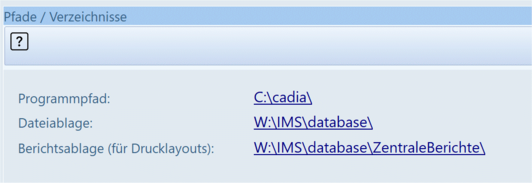
Dateiablage:
Über diese Verlinkung gelangen Sie direkt in den Ordner Ihrer Dateiablage, dorthin, wo alle Cadia Instanzen zugreifen müssen und wo alle Archive enthalten sind.
Berichtsablage (für Drucklayouts):
Über die Verlinkung gelangen Sie direkt in den VerzeichnisPfad, wo Ihre Drucklayouts zentral - für alle Mitarbeiter gleich zugänglich - aufrufbar sind.
(rein zu Überprüfungszwecken)
Klicken Sie auf den Link, dann sehen Sie die Layouts, auf die alle Mitarbeiter zugriff haben, Sie befinden sich dann im Explorer, der von jedem User so auch aufgerufen werden kann. Jeder User sollte hierauf zugriff haben > UNC-Pfad einrichten in Netzwerkeinstellungen
Die kommende Einstellung ist ein altes Relikt und sollten Sie etwas anderes eingestellt haben, als die Einstellung "0", dann wird diese Auswahl gar nicht mehr angezeigt (ist nicht mehr sichtbar):

Die Auswahl 0 ist sonst Standard und wird für neue/jüngere Kunden immer gewählt.
Das heißt, der Archiv- und Ablageordner ist sonst immer: ...Database\archive\Nachname\...
Ablageordner für Belegdokumente :
entscheiden Sie vorab, wo Ihre PDF-Dokumente aus Cadia heraus oder über einen Scanner (wo Sie auch den Pfad einstellen können), ablegen möchten:
0 = Kontaktbezogenes Unterarchiv (...\archive\Nachname+_KdNr.\xxx.pdf)
Beispiel: ...\archive\Mustermann_10000\dateiname.pdf
1 = belegartbezogenes Unterarchiv (...\archive\E\xxx.pdf)
hier in diesem Beispiel für "E" für Eingangsrechnung
2 = ohne Unterarchiv (...\archive\xxx.pdf)